おいしいフライドポテトアイコンを作る方法 - Photoshopのチュートリアル
Hongkiatベーキング&料理教室へようこそ!今日は、Photoshopだけを使って視覚的においしいフライドポテトのアイコンを手作りで作る方法をお教えします。!
ええ、あなたは主にいくつかの形状の創作と層のスタイリングを含む、おいしいフレンチフライアイコンを作成することを学んでいるでしょう、初心者パン屋は歓迎しました!このチュートリアルは間違いなくあなたをいっぱいにします.
入門
このチュートリアルに従うには、次のリソースが必要です。
- Mickey RossiのFont Ballpark Weiner
- フォントのリサイクル - Bartek Nowakから
フライドポテトアイコン
ステップ1:じゃがいもを描く
ペンツールを起動します。じゃがいもの基本的な形を描き、その色を#e1cc7aに設定します。長方形ツールを使用していないことに注意してください。代わりに、自然な外観を得るためにペンツールを使用してください。.
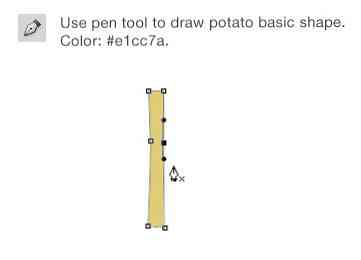
レイヤーパネルで、レイヤーをダブルクリックしてレイヤースタイルダイアログボックスを開きます。次の内側の影とグラデーションのオーバーレイを追加する.
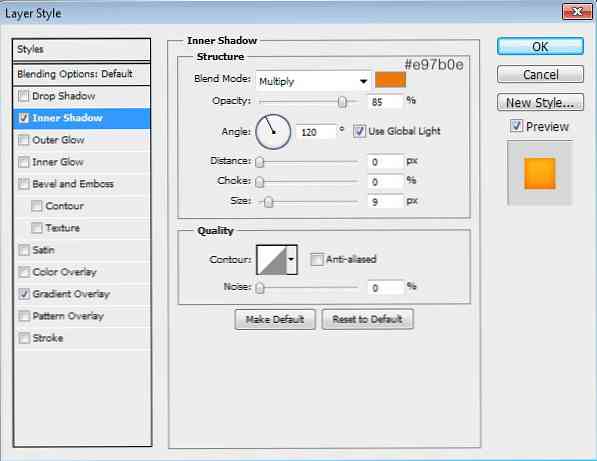
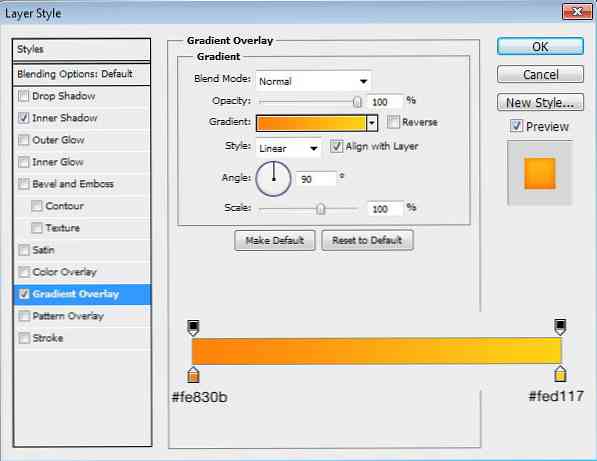
これが結果です.

ステップ2
じゃがいもの側面を描く.
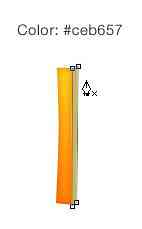
次のレイヤースタイルを追加.
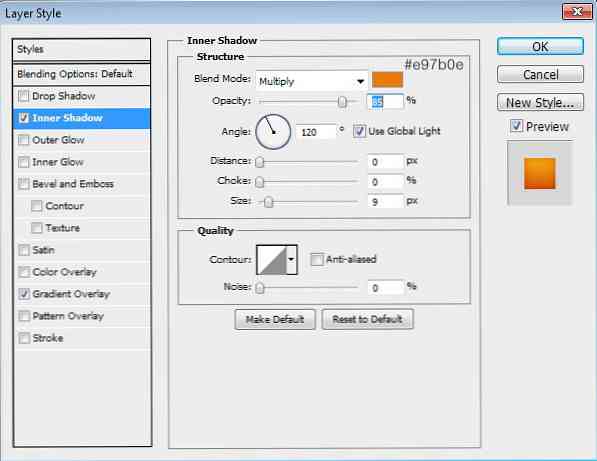
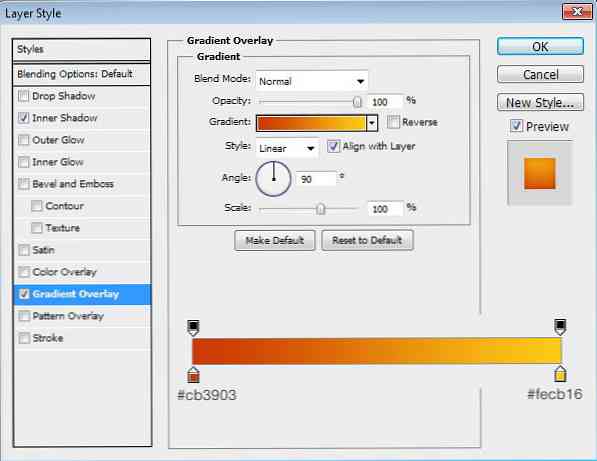
これが結果です.

ステップ3
最後に、その上部を描く.

次のレイヤースタイルを追加.
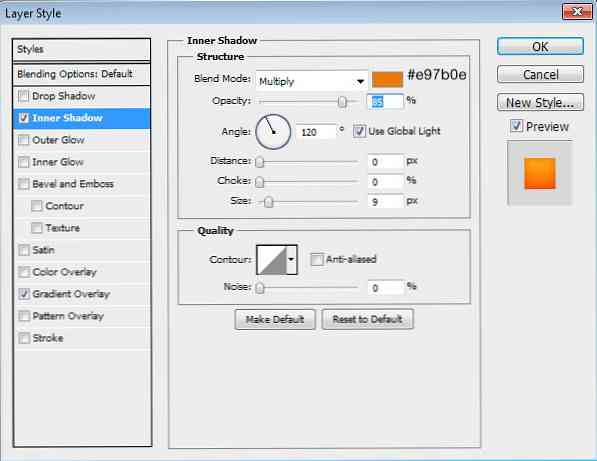
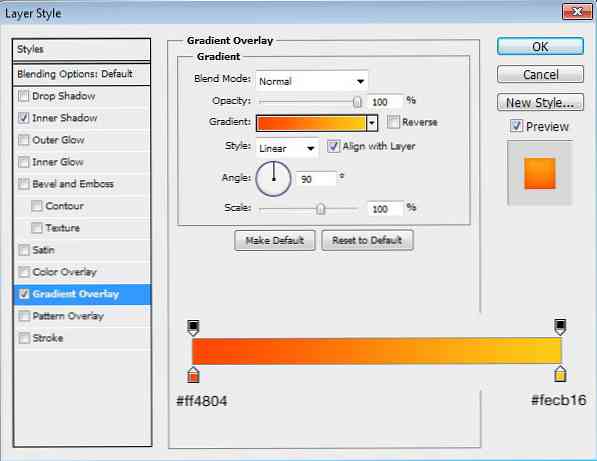
フライドポテト1個.

ステップ4
すべてのレイヤーをグループにまとめます。より多くのジャガイモを描くためにこれらのプロセスを繰り返します.
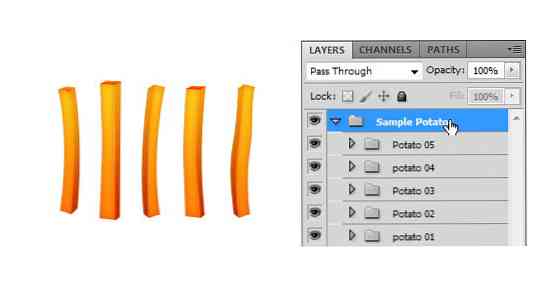
ステップ5:バケツ
赤い多角形を描きます。その上に、楕円形のパスを追加し、そのモードをSubtractに設定します。.
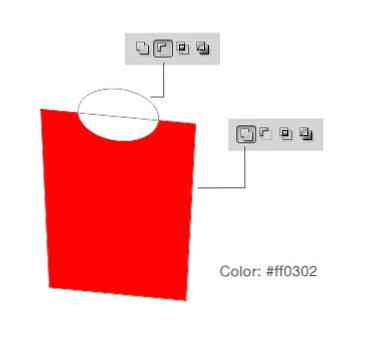
ステップ6
色#a60101と#ff0302で縞模様を描く.
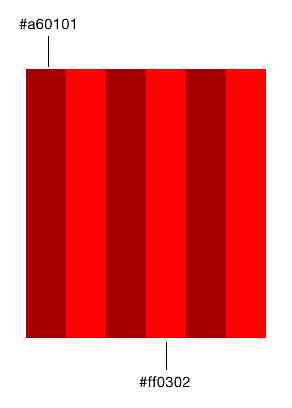
ステップ7
バケツの上に縞模様を置きます。 Ctrl + Alt + Gを押してクリッピングマスクに変換します。変換を実行し(Ctrl + T)、ストライプがバケットの遠近に一致するまでCtrlキーを押しながらドラッグします。.
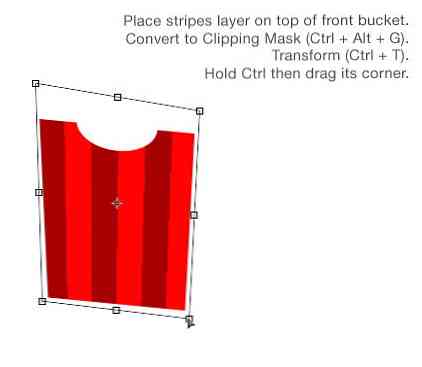
不透明度を40%に下げる.
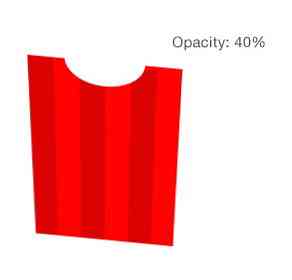
ステップ8
バケツの上に新しいレイヤーを作ります。バケツの下部に黒い点を塗る。レイヤーをクリッピングマスクに変換する(Ctrl + Alt + G).
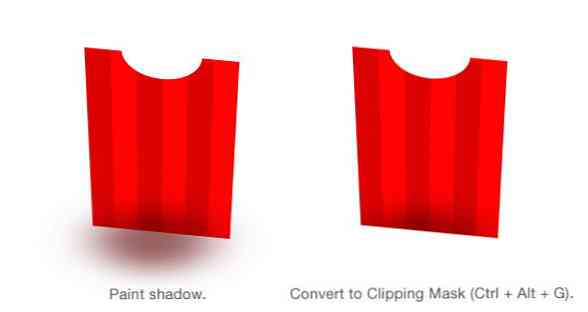
ステップ9
前のプロセスをバケツの上部まで繰り返します.
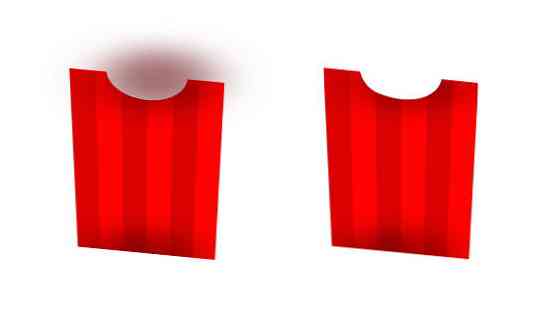
ステップ10
フロントバケットレイヤをCtrlキーを押しながらクリックして、その形状に基づいて新しい選択を行います。新しいレイヤーを作り、黒で塗りつぶします。フィルタを使用してノイズを追加します。フィルタ>ノイズ>ノイズの追加.
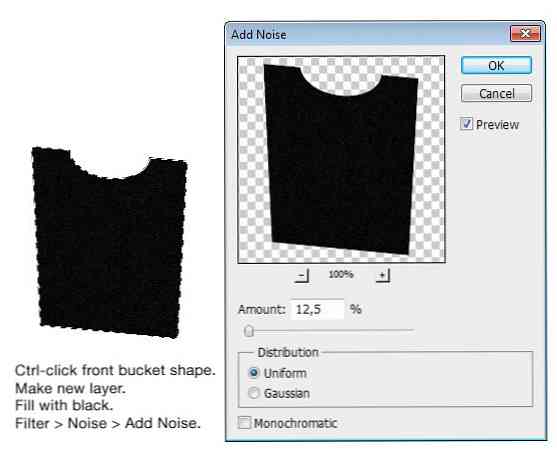
レイヤーブレンドモードをスクリーンに変更し、不透明度を70%に下げます.
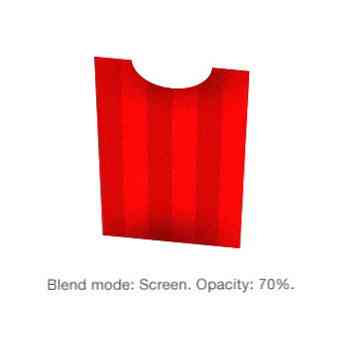
ステップ11
フロントバケットのレイヤシェイプを複製して、すべてのレイヤの上に配置します。塗りつぶしを0%に減らす.
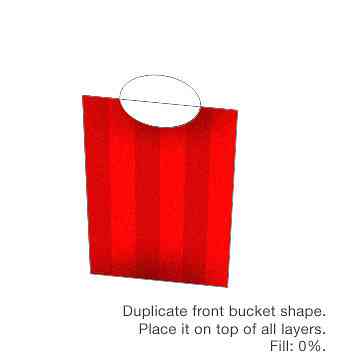
この設定で内側の影を追加.
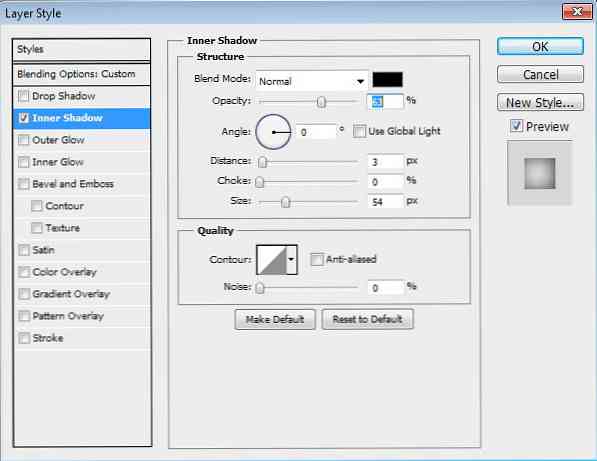
これが結果です.
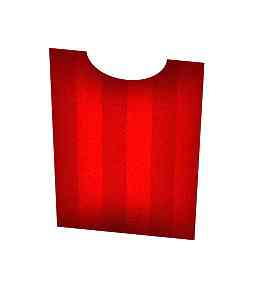
ステップ12
バケツに横縞を描きましょう。フロントバケットのレイヤシェイプのパスが重複しています。両方のパスを選択して「結合」をクリックします。両方のパスは単一のパスにマージされます.
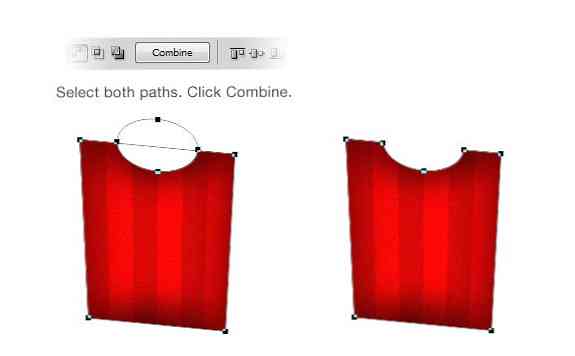
ステップ13
[調整レイヤーを追加]アイコンをクリックし、[単色]を選択してパスをレイヤーシェイプに変換します。色は#fedd19を選択してください。パスを複製して数ピクセル下に移動します。モードを「減算」に設定します。今、あなたはバケツに黄色い横縞を持っているはずです.
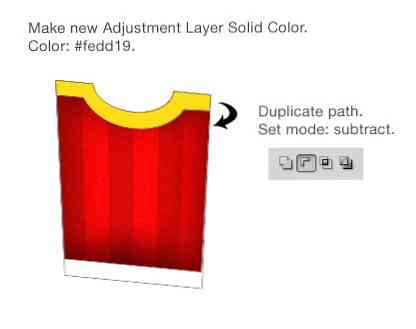
グラデーションオーバーレイと内側の輝きを追加.
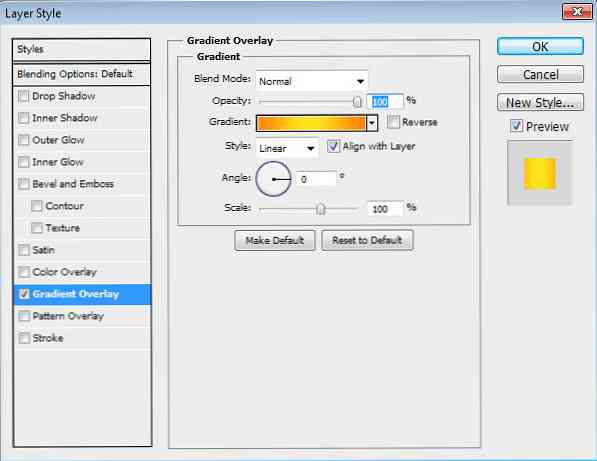
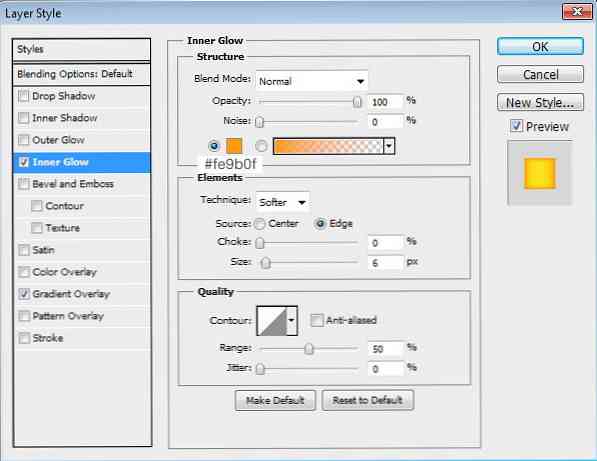
これが私たちの結果です.

ステップ14
バケツの左側に赤い多角形を描く.

レイヤーをダブルクリックして内側の影を追加.
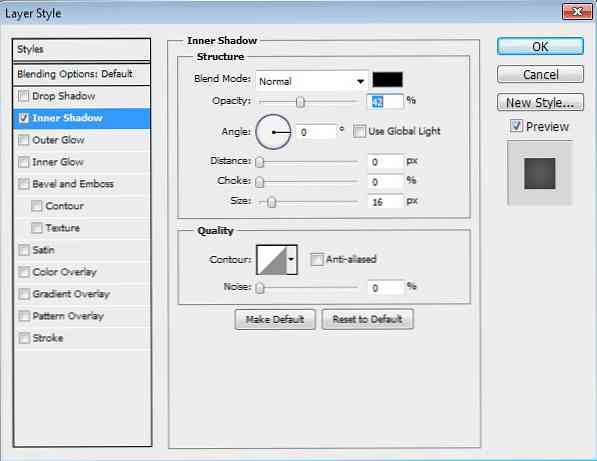
ステップ15
Ctrlキーを押しながらバケットサイドの形状をクリックします。新しいレイヤーを作り、黒で塗りつぶします.

ステップ16
フィルタ>ノイズ>ノイズの追加をクリックします。.

ブレンドモードをスクリーンに設定し、不透明度を60%に下げます.

ステップ17
バケツ側に黄色い横縞を描く.
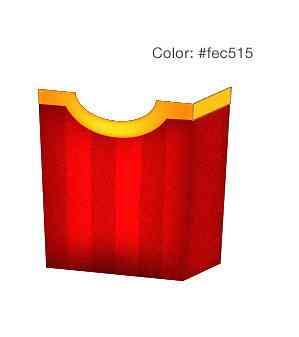
グラデーションオーバーレイと内部グローを追加します。ここで使用されている設定は、バケット前面の横縞と同じです(ステップ13)。.
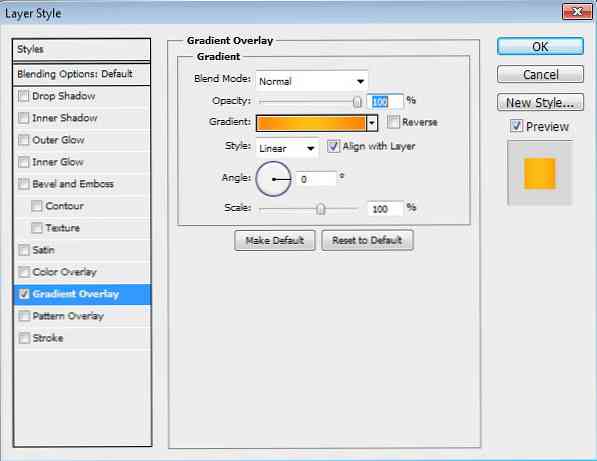
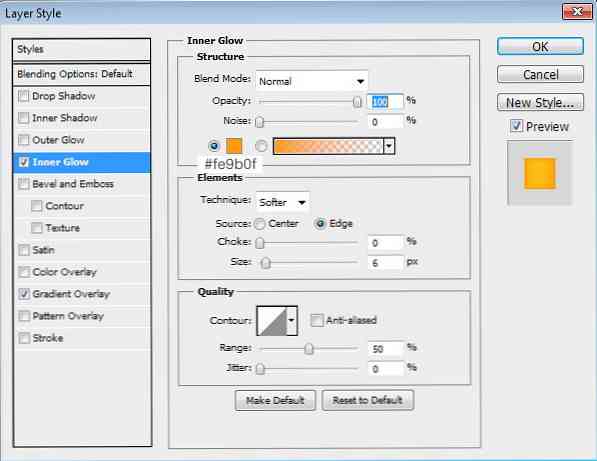
これが結果です.
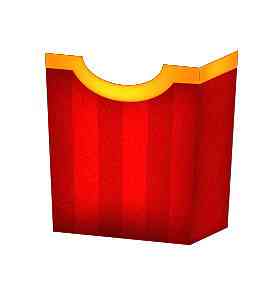
ステップ18
同じテクニックを使ってバケツの下部にもっと縞を描く.

ステップ19
バケツにハイライトを引きましょう。バケツの下部に白い長方形を描き、不透明度を43%に下げます。レイヤーパネルで、レイヤーマスクを追加アイコンをクリックし、両端を黒でペイントします。.
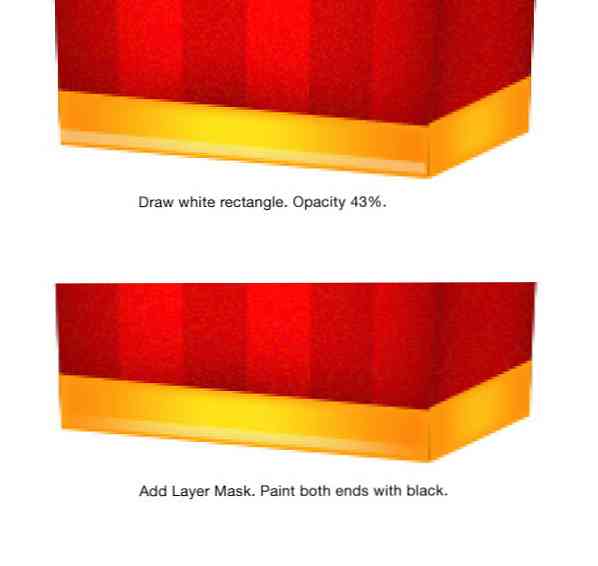
ステップ20
もう1つハイライトを描くには、これを繰り返して手順.
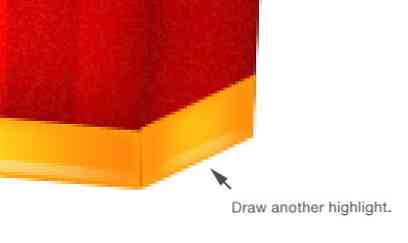
ステップ21
バケツの太さを引きます。色は赤を使う.
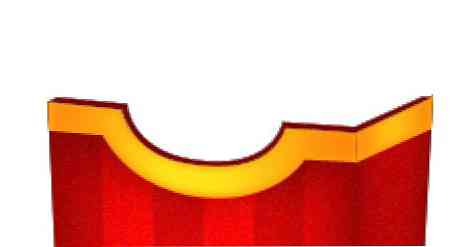
グラデーションオーバーレイを追加.
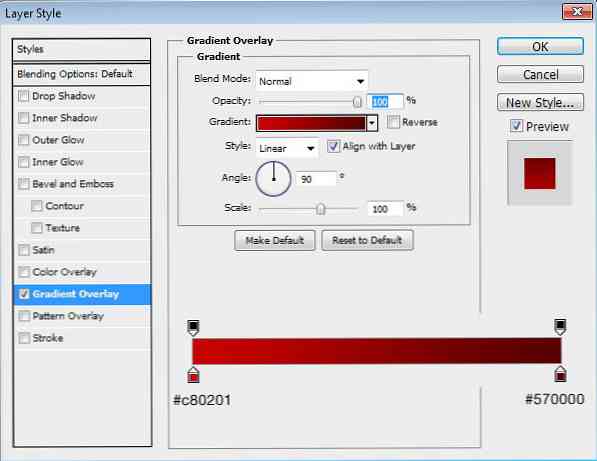
ステップ22
次に、バケツの裏側を引きます。バケツの前面を複製して、すべてのレイヤーの下に移動するだけです。今度は、パスモードを両方ともAdd to Shapeに設定します。.

次のレイヤースタイルを追加.
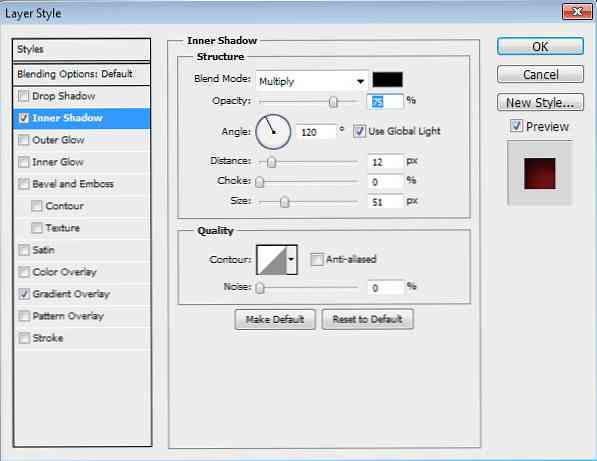
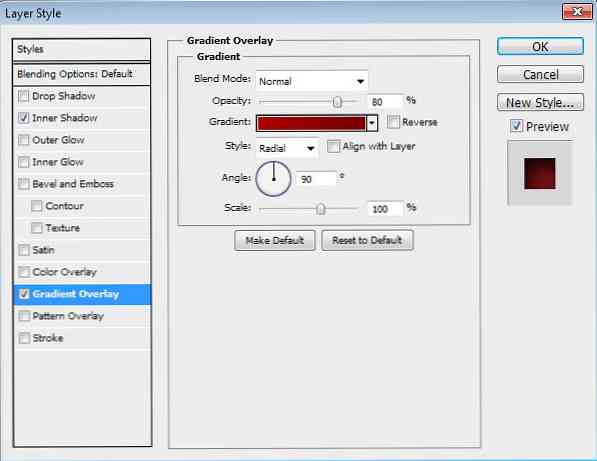
これが結果です.

ステップ23
バケツの反対側を引く.

次のレイヤースタイルを追加.
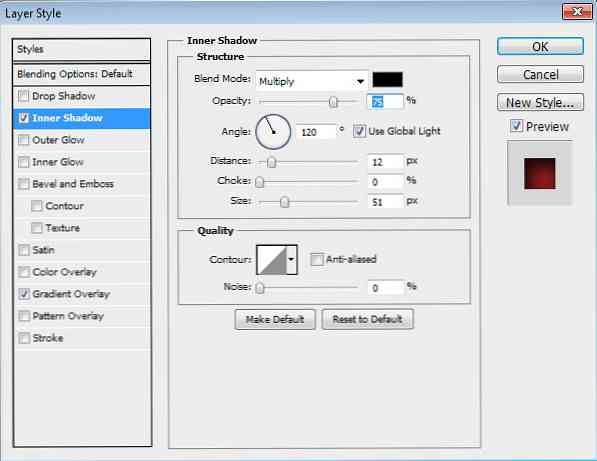
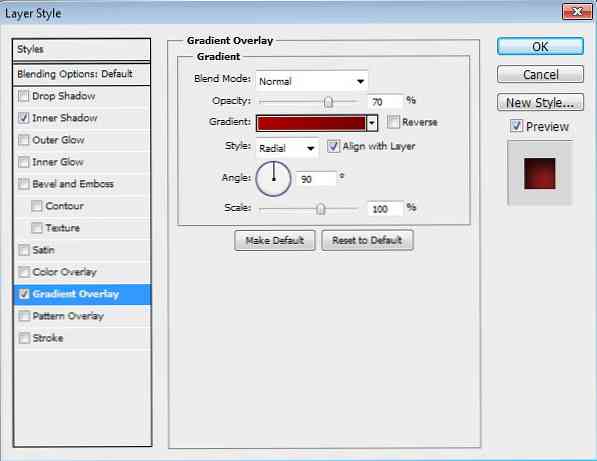
ステップ24:じゃがいもを加える
以前作成したサンプルポテトをAltキーを押しながらドラッグします。バケツの中に入れてください。自然な位置に配置する.
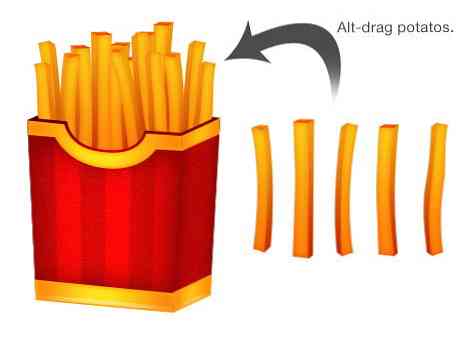
ステップ25
じゃがいもとバケツの間に黒い影を作ります。じゃがいもにバケツの影を追加するために黒を塗る。不透明度を12%に下げる.
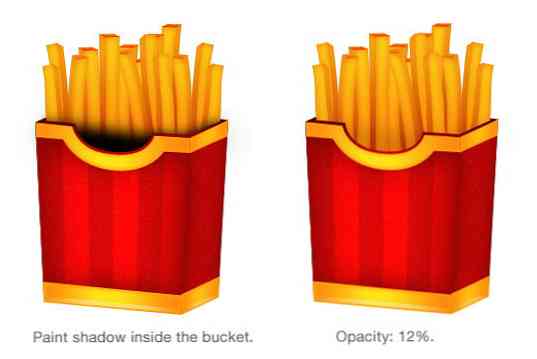
ステップ26
新しいレイヤーを作り、それぞれのポテトに個別に影を描きます。この微妙な影はジャガイモの位置に深みを加えるでしょう.

下に、各ポテトに微妙な影を付ける前後のGIFアニメーションを見ることができます。.

ステップ27:バケットにさらにハイライトを追加する
バケツにハイライトを追加しましょう。前面カバー側に白い長方形を描き、その不透明度を30%に減らします。 [レイヤーマスクを追加]アイコンをクリックし、両端を黒で塗りつぶします.
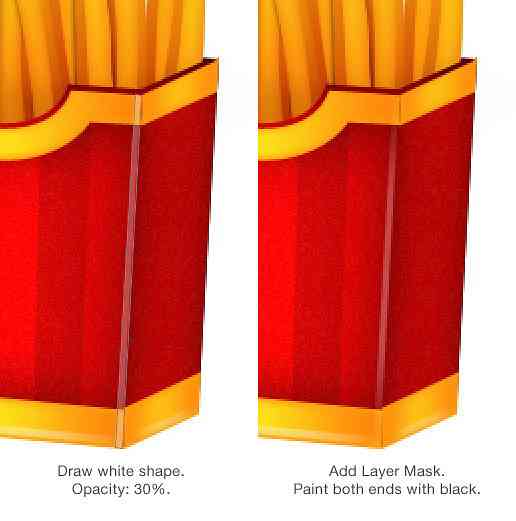
ステップ28
反対側をもっとハイライトする.
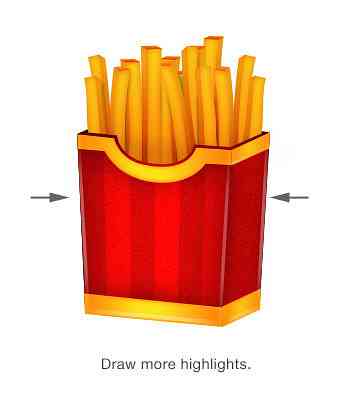
ステップ29:ロゴ
色でバケツの正面に楕円を描きます。#fcbe15.
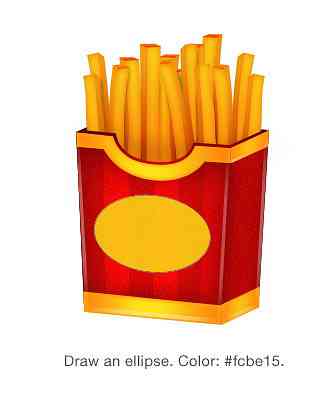
レイヤーをダブルクリックしてドロップシャドウを追加.
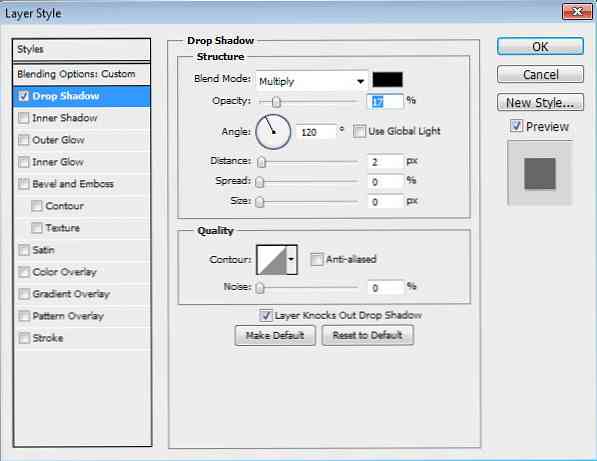
以下は楕円上への微妙なドロップシャドウの結果です。.

ステップ30
テキストを追加 「Hk's」 Ballpark Weinerフォントを使用して楕円の上に配置します。 Ctrl + Tを押して変換を実行します。 Ctrlキーを押しながら横にドラッグしてテキストを歪めます.

ステップ31
以下のレイヤースタイルをテキストロゴに追加します.
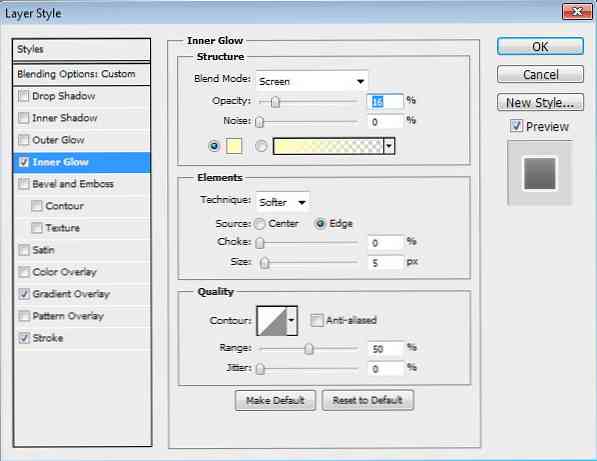
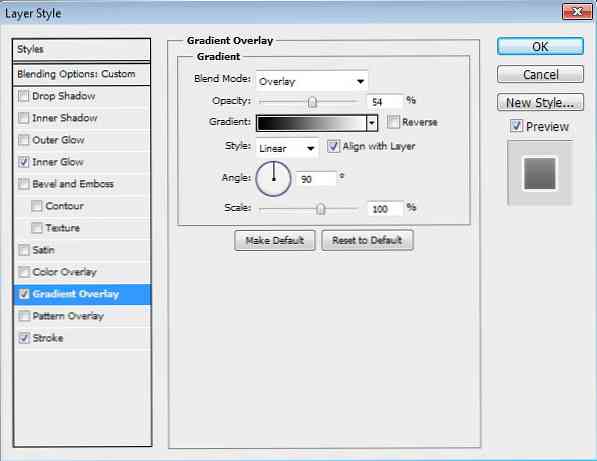
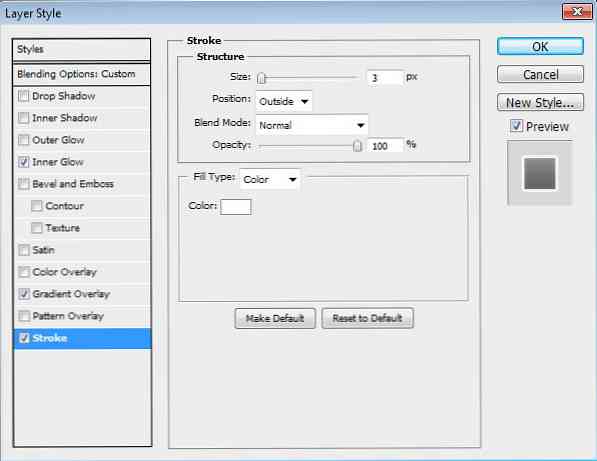
以下が結果です.

ステップ32
もう少しバケツに入れることができます。フリーフォントの文字を使用してリサイクルアイコンを追加することもできます。.

ステップ33:背景
グラデーションツールを有効にします。 #f3f3f2から#f4f5c9まで放射状グラデーションを描く.
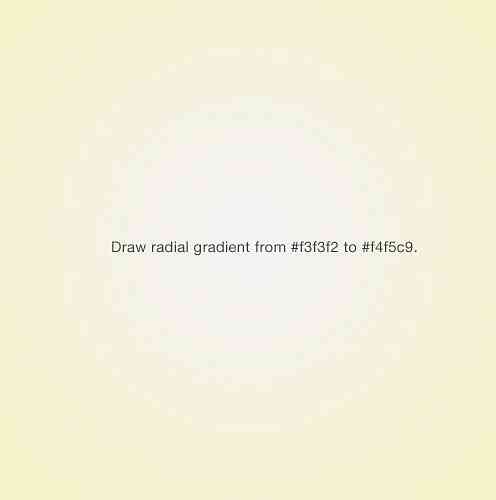
ステップ34:影
柔らかくて小さなブラシを使ってバケツの下に影を描く.
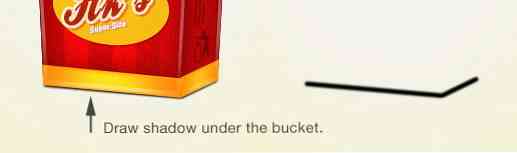
ステップ35
Ctrl + Jを押してシャドウレイヤを複製します。フィルタ>ぼかし>ガウスぼかしをクリックして、柔らかくします。影が暗くなりすぎると、不透明度を下げることをお勧めします。.
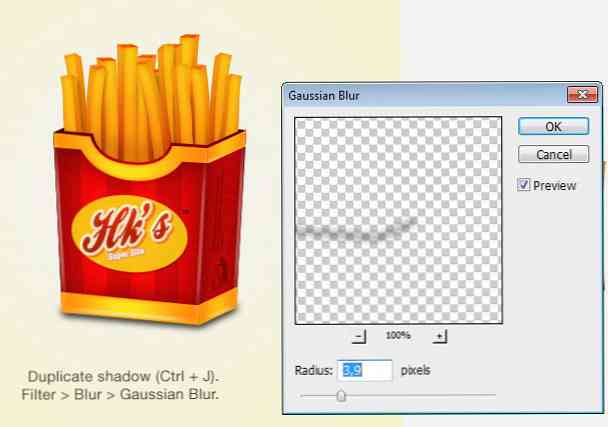
最終結果+ダウンロード
最後に、これは私たちのフライドポテトのアイコンです。このチュートリアルを楽しんでください。そして、あまりにも多くのフライドポテトを食べないようにしてください、それだけで健康ではありません! :)
最終PSDをダウンロードするにはここをクリック.

(このチュートリアルはSyarip Yunusと共同で行いました。)



